
limbo虚拟机
系统工具 2024-12-10 13:57:39 26.92M 6.0.1

系统工具 2024-12-10 13:57:39 26.92M 6.0.1
limbo虚拟机软件可以实现手机上玩电脑的模拟器,整体软件都通过汉化处理,不需要担心英文看不懂了,还能支持WinXP、win7、win10多种镜像文件,软件内有使用教程,帮助小白快速的上手,功能多种多样,自由的设置,运行速度比较的快,稳定又不会卡顿。
1、具有很高的兼容性,能够运行各种版本的操作系统。
2、类似于真实计算机的环境,用户可以使用键盘、鼠标和触摸屏来操作虚拟机中的操作系统。
3、网络连接,用户可以通过虚拟机访问互联网和局域网,进行网络浏览、下载和上传等操作。
4、包括虚拟机的快照和恢复功能,用户可以方便地保存和恢复虚拟机的状态。
5、虚拟机和主机之间的剪贴板共享功能,方便用户在虚拟机和主机之间共享文本和文件。
虚拟机的配置
1、我们点击上面的虚拟机配置的右边的None,然后在弹出的窗口里面选择New创建。
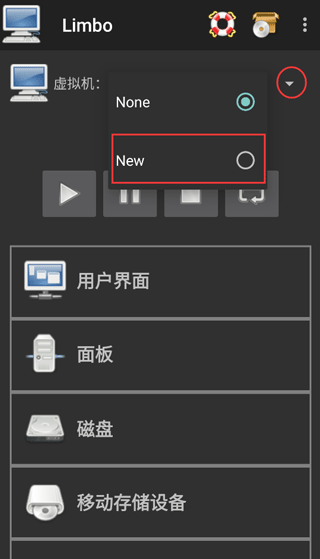
2、然后我们在弹出的窗口里填写自己新建的虚拟机配置的名字,名字可以随意,不过建议简单点,同时最好是英文。
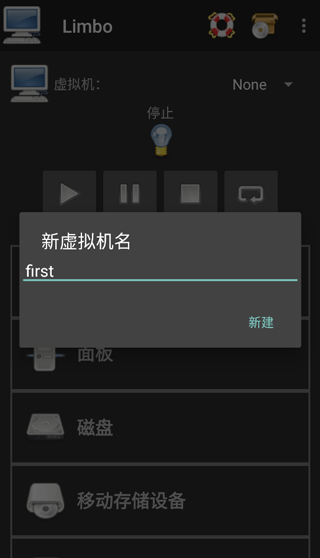
3、创建好后,会弹出一个镜像文件下载的页面,根据需要下载镜像文件,你也可以选择自己的镜像文件。
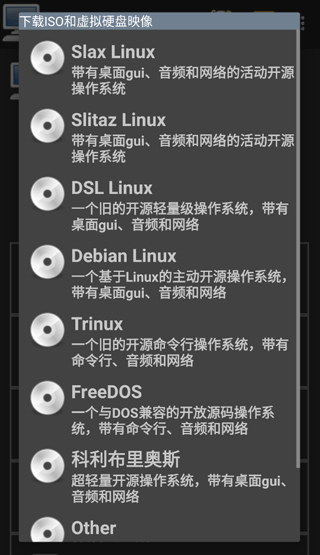
4、下面就开始进行计算机的配置了,一般用户界面用默认的就可以了,用户可以按需要进行自行设置
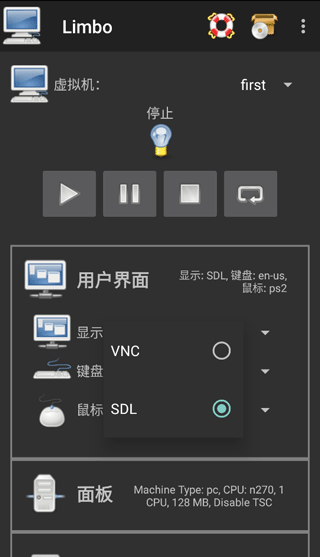
5、RAM运行内存需要根据自身手机内存来设置,建议不大于你手机内存的1/3,还需要看你自己提供的镜像文件来定义大小,还要注意CPU的核心数量最好和你的手机处理器数量一样,可以避免浪费
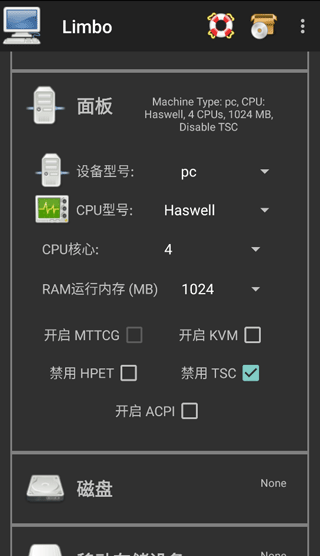
6、这里当你点击磁盘A后面的None时,会弹出小窗口,这里要选择打开而不是New。New是新建一个空镜像,而打开则是手机自带或者limbo内置的文件管理器,让你选择镜像。
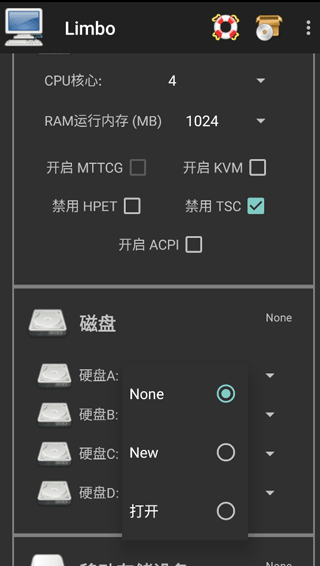
注意:如果点击打开之后没有反应或者调用的limbo内置的文件管理器界面为空白,那么很有可能是你没有给limbo读取文件的权限。limbo不会主动申请文件读取权限。
7、然后移动存储设备中的开机引导启动顺序,选择Hard Disk,也就是磁盘中你的镜像文件
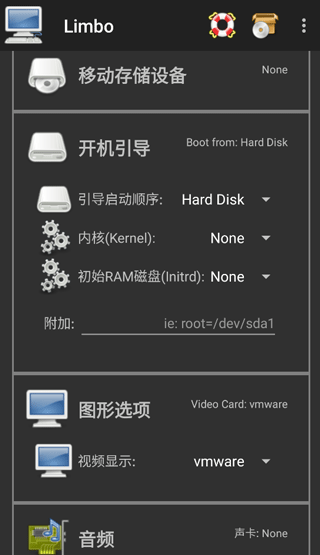
8、可选rtl8139或者virtio。相比较来说virtio网卡全方面战胜rtl8139,但是可能出现无法访问网络的情况(非常少见)。所以这里可以自由选择。额外的QEMU参数这里所填写的内容(-smp 4,cores=4)中的俩个数字,要与前面的CPU核心选项里面的CPU核数保持一致,不然可能会造成卡顿或者导致limbo闪退、镜像蓝屏。额外的QEMU参数填写完以后,建议先回到顶部,虚拟机配右边那里选择None之后再改回来,这样可以让limbo保存配置文件,以防你填写额外的QEMU参数的内容消失。
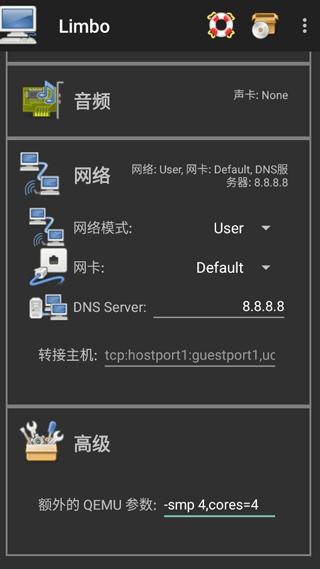
9、最后回到顶部,将设置好的虚拟机进行开启就可以了
功能强大的手机模拟器应用,允许用户在移动设备上运行x86架构的操作系统,可以运行多种操作系统,包括但不限于Windows、Linux、FreeBSD等。用户可以根据自己的需求选择并加载所需的操作系统映像文件。
v6.0.1-x86版本
添加了qemu磁盘缓存选项新增qemu硬盘接口(点击磁盘图标)
添加了忽略断点tb无效选项在额外参数后应用加速选项
添加了导入自定义BIOS的选项修复了“更新检查器”
对话框修复了没有机器加载时的崩溃问题
修复了机器启动时不保存编辑文本的问题
修复了遗留文件管理器修复了旧的ndk/gcc支持





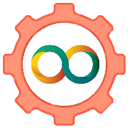
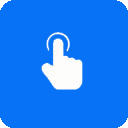







6.5分
500+人评价
请为应用评分:
评论内容需在5-200字之间~
0/200
